在Microsoft Word中,打大字是一项基本操作,但许多用户可能不知道如何有效地进行这一操作,本文将详细介绍如何在Word中调整字体大小,以及一些相关的技巧和注意事项。
基本步骤
1、打开Word文档:启动Microsoft Word并打开你需要编辑的文档。
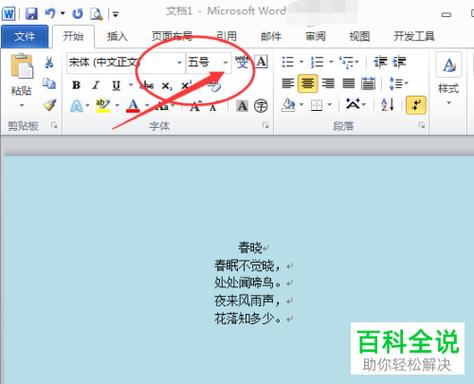
2、选择文本:用鼠标拖动选中你想要放大的文本,如果需要对整篇文档中的文本进行调整,可以使用快捷键Ctrl + A 全选文档内容。
3、调整字体大小:
在菜单栏中找到“开始”选项卡。
在“字体”组中,你会看到一个下拉框显示当前选中文本的字体大小(12磅”),点击这个下拉框,会弹出一个字体大小的列表。
从列表中选择一个更大的字号,或者直接输入你想要的字号数值,然后按回车键确认。
4、使用快捷键:你也可以使用快捷键来快速调整字体大小,选中文本后,按下Ctrl + ] 可以增大字体,按下Ctrl + [ 则可以减小字体。
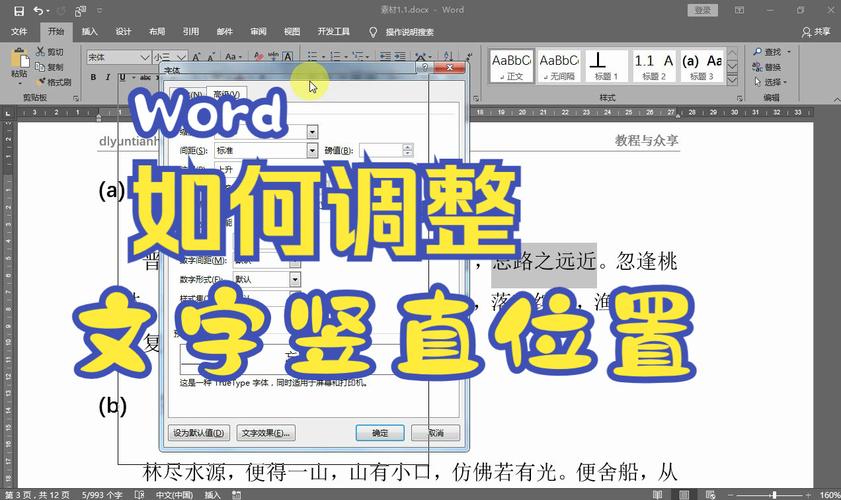
高级技巧
除了基本的字体大小调整外,还有一些高级技巧可以帮助你更好地控制文本的显示效果:
1、更改默认字体大小:如果你经常需要使用特定的字体大小,可以在Word的设置中更改默认字体大小,点击“文件” > “选项” > “常规”,然后在“新建文档时使用的字体”部分设置默认的字体和字号。
2、使用样式:Word中的样式功能可以让你快速应用预设的格式,包括字体大小,通过自定义样式,你可以创建自己的模板,以便在不同的文档中使用相同的格式设置。
3、调整段落间距:仅仅改变字体大小可能还不够,你还可以通过调整段落前后的距离来增加文本之间的空间感,在“开始”选项卡下的“段落”组中,可以设置段前段后的间距。
4、利用表格布局:对于需要特别突出显示的大字,可以考虑将其放置在表格单元格内,并通过调整表格属性来控制其位置和大小,右键单击表格,选择“表格属性”,在弹出窗口中可以详细设置表格的各项参数。
注意事项
保持可读性:虽然大字能够吸引注意力,但也要注意不要过度使用,以免影响整体文档的专业性和可读性。
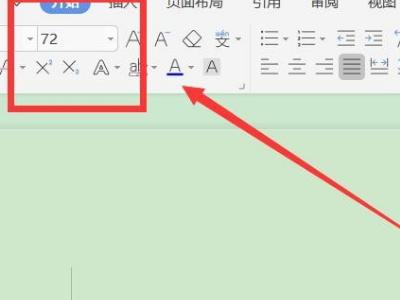
兼容性考虑:如果你打算将文档分享给其他人查看或打印,请确保所使用的字体大小在所有设备上都能正常显示,特别是当涉及到跨平台(如Windows与Mac)交流时,更需要注意这一点。
测试打印效果:完成编辑后,建议先进行一次打印预览,检查实际打印出来的效果是否符合预期。
FAQs
Q1: 如何在Word中同时更改多个段落的字体大小?
A1: 你可以通过按住Shift 键的同时用鼠标点击来选择多个不连续的段落,或者使用Ctrl + Shift + 方向键 来扩展选定范围,之后按照上述方法调整所选区域内所有段落的字体大小即可。
Q2: 如果我想要让某几个单词比周围文本更大怎么办?
A2: 只需单独选中这几个单词,然后按照前面介绍的方法单独为它们设置更大的字体大小即可,这样可以使特定词语更加醒目而不会影响到其他部分的内容布局。
通过以上介绍,相信你已经掌握了如何在Word中有效地打大字的方法,希望这些信息对你有所帮助!
以上就是关于“怎么拿word打大字”的问题,朋友们可以点击主页了解更多内容,希望可以够帮助大家!
内容摘自:https://news.huochengrm.cn/zcjh/11551.html
